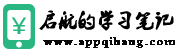随着科技的不断发展,手机已经成为我们生活中不可或缺的伙伴。vivo手机凭借其出色的性能和美观的设计,赢得了众多消费者的喜爱。今天,就让我来为大家介绍一下vivo手机如何进行录音,帮助大家轻松录制高质量音频。

一、打开录音应用
在手机桌面找到“录音机”图标,点击进入。
如果找不到录音机图标,可以在手机屏幕底部向上滑动,进入应用抽屉,在搜索框中输入“录音机”,然后点击进入。
二、录音操作
进入录音界面后,点击中间的圆形录音按钮开始录音。
录音过程中,界面会显示录音时间、音量等详细信息。
如果需要暂停录音,可以点击下方的暂停按钮。再次点击继续录音。
录音过程中,可以点击“添加标记”,为重要部分做标记,方便后续查找。
三、结束录音
录音完成后,点击下方的停止按钮。
此时,录音会自动保存,并显示在录音列表中。
四、录音设置
在录音界面,点击右上角的设置图标,进入设置菜单。
在设置菜单中,可以调整录音质量、采样率、录制格式等参数,以满足不同场景的录音需求。
还可以设置录音时的自动暂停功能,避免因外界噪音过大导致录音中断。
五、管理录音文件
在录音列表界面,长按录音文件,可以对其进行删除、重命名、分享等操作。
可以将录音文件导出到外部存储设备,以便备份和分享。
通过以上步骤,相信大家已经掌握了vivo手机录音的基本方法。在实际使用中,可以根据需要调整录音设置,轻松录制高质量音频。希望这篇文章能帮助到大家!